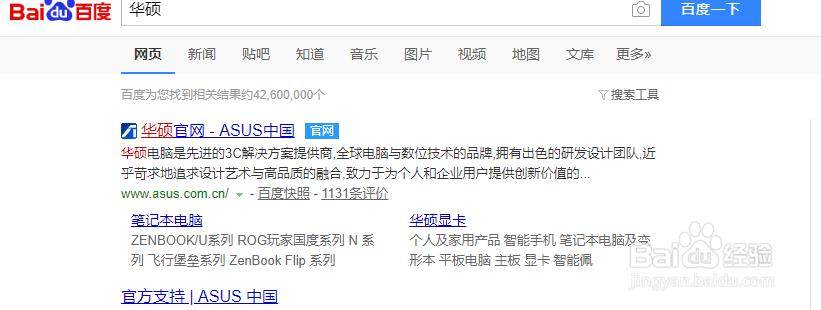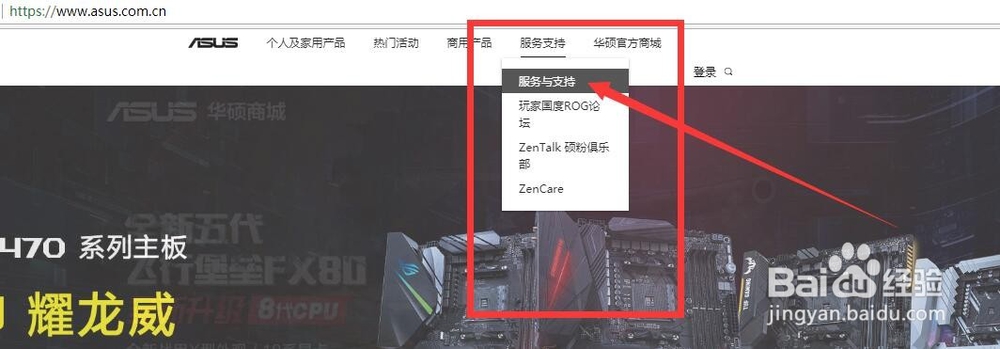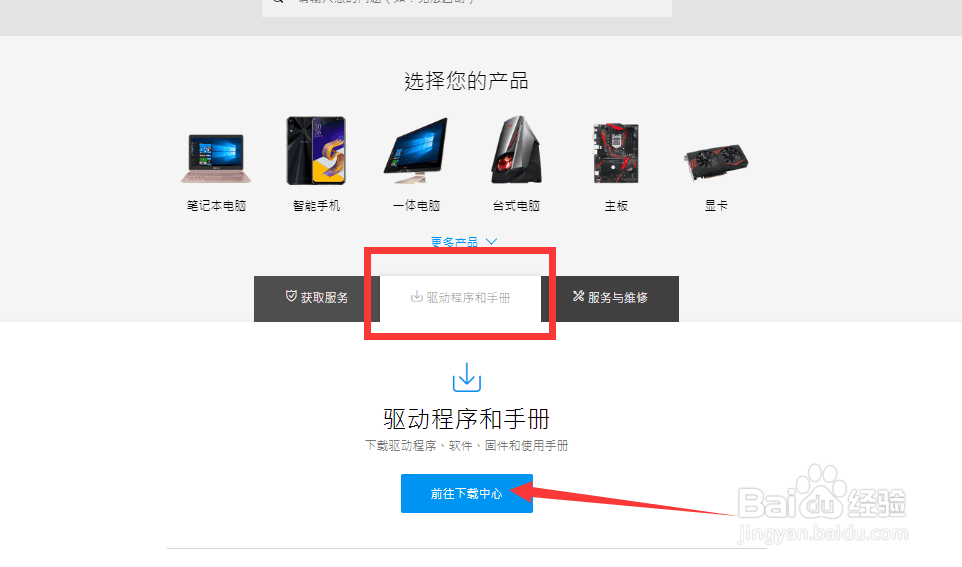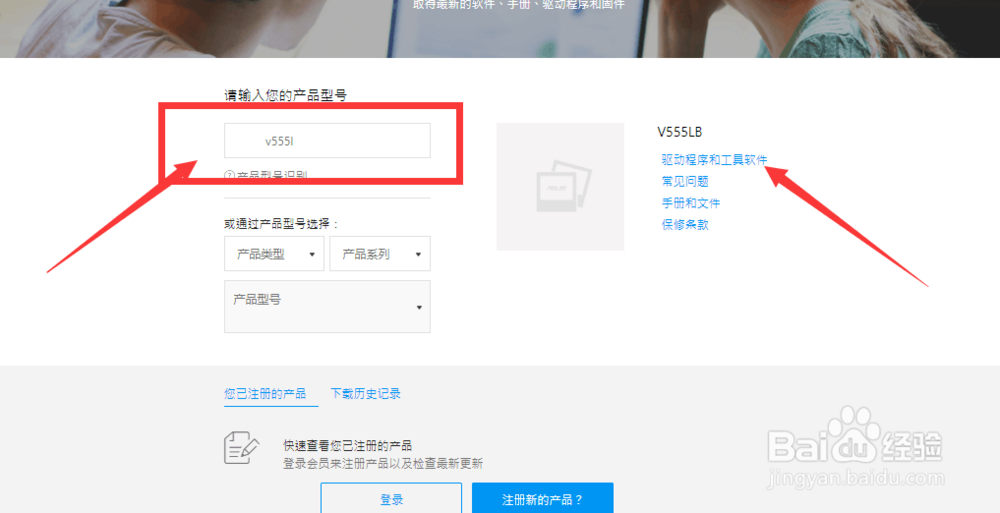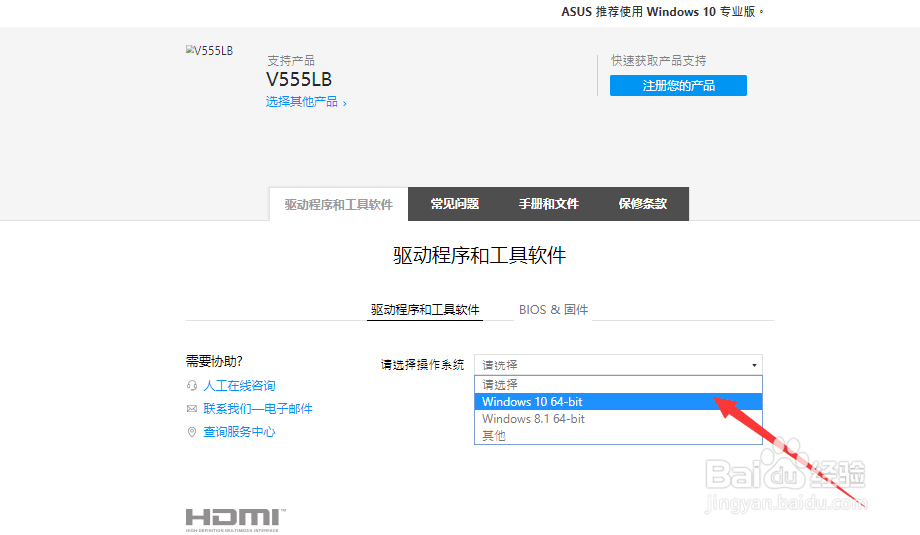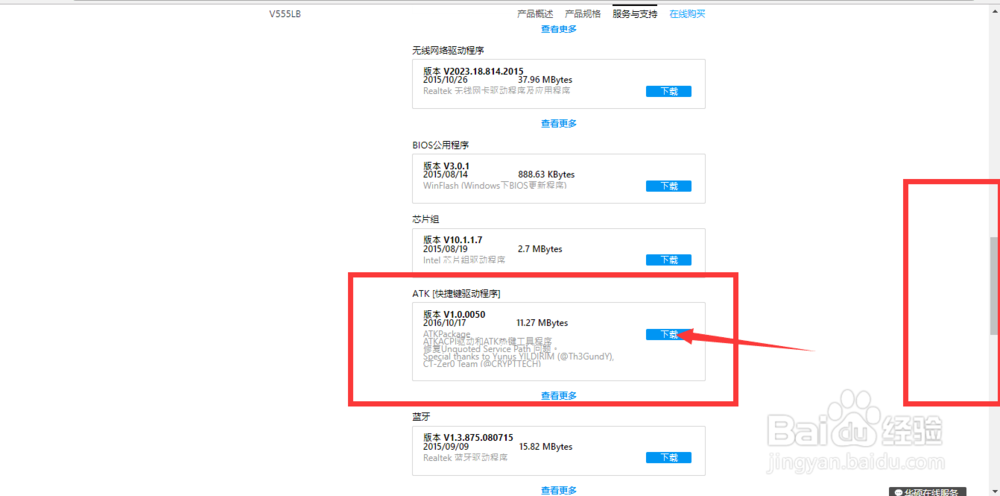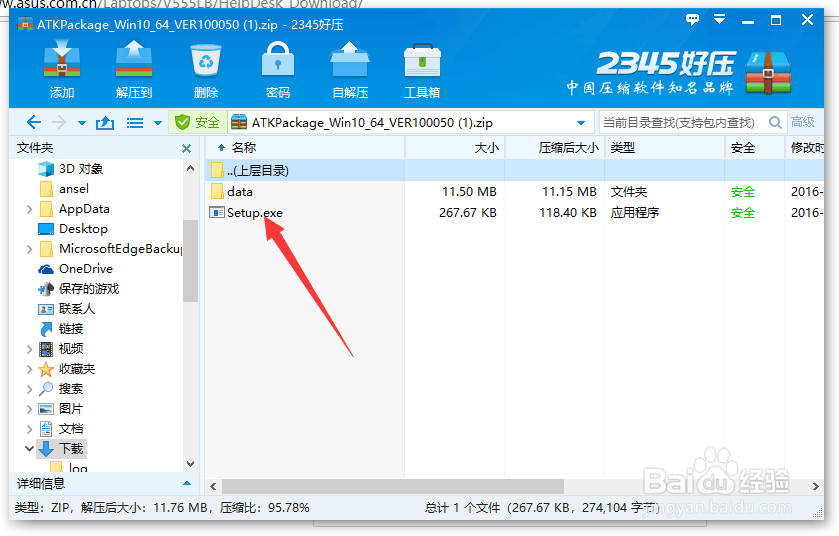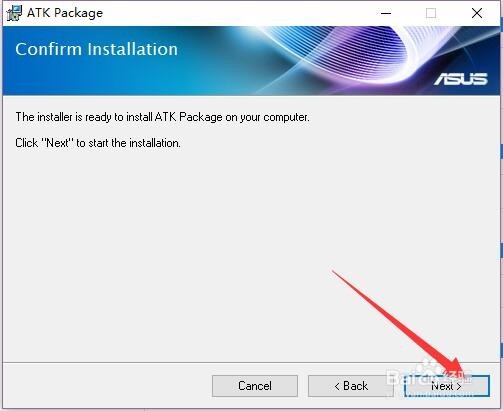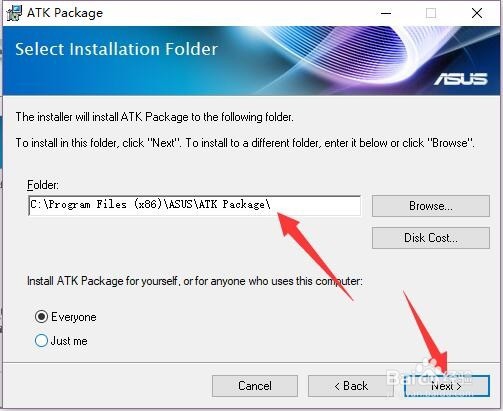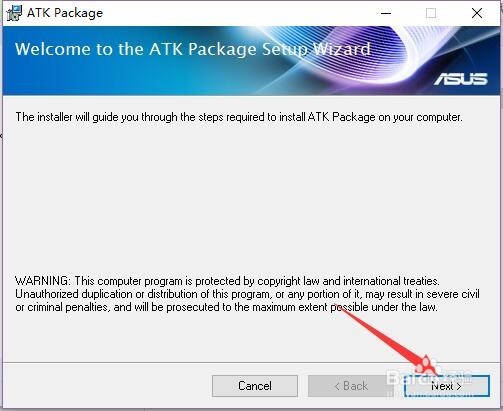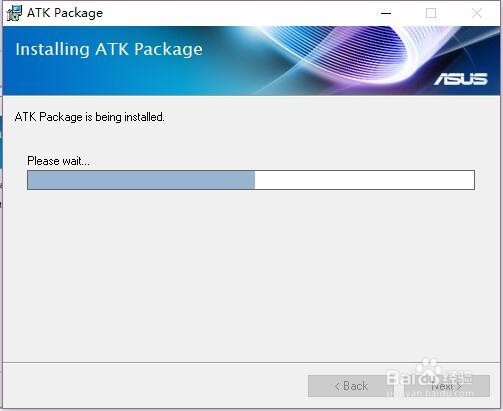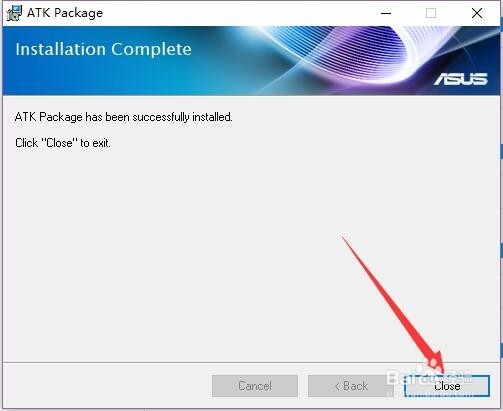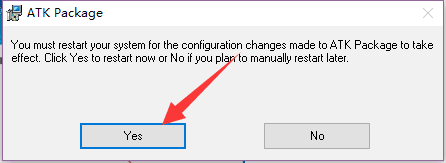华硕笔记本重装系统后部分快捷键失效怎么办
1、首先百度华硕,进入华硕中国官网。
2、打开华硕中国官网后,在网站顶部找到服务与支持。点击进入。
3、进入服务与支持后,下翻网站,找到“驱动程序与手册”,然后点击“前往下载中心”。
4、输入自己笔记本电脑的型号,然后点击驱动程序与工具软件。
5、选择自己的操作系统。一定要看清图片所示的操作哦!
6、接着下翻网页,在偏中下的位置找到"ATK[快捷键驱动程序]",接着直接下载。
7、下载完成后会得到一个压缩腻戴怯猡包。点开,不需要解压缩。直接双击打开压缩包里面的"SET UP"进行安装。
8、接下来就是安装过程了。这个是没有捆绑软件的,可以放心地一直点next。如果不想把这个小软件按默认的装在c盘可以自己选择安装位置。
9、最后没有next可以点了的时候点击觊皱筠桡CLOSE。然后就会提示你这个软件需要重启才会生效。你可以点yes马上重启,也可以点no。下回开机的时观锻娜叼候电脑的热键就可以重新恢复使用了!如果觉得小编帮助到了你可以点个赞投个票支持一下哦!也可以再看看小编其它有用的经验,么么哒!
声明:本网站引用、摘录或转载内容仅供网站访问者交流或参考,不代表本站立场,如存在版权或非法内容,请联系站长删除,联系邮箱:site.kefu@qq.com。
阅读量:56
阅读量:56
阅读量:54
阅读量:47
阅读量:79